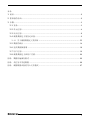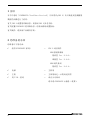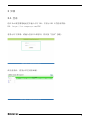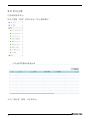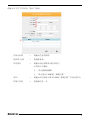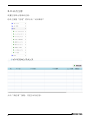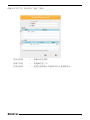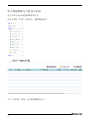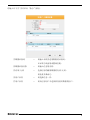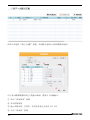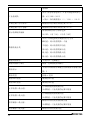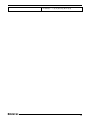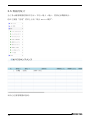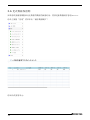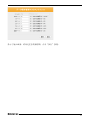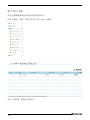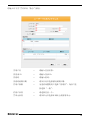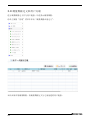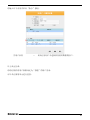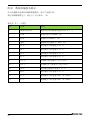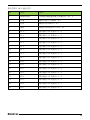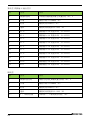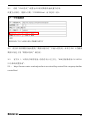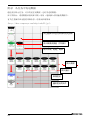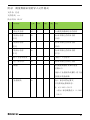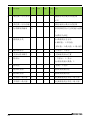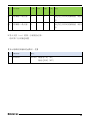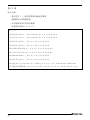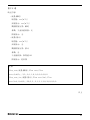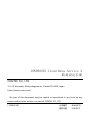CONPROSYS Cloud Data Service 2
简易设定手册

1
目录
1 前沿 ...................................................................................................................... 2
2 您准备的东西 ......................................................................................................... 2
3 步骤 ...................................................................................................................... 3
3.1 登录................................................................................................................ 3
3.2 单元注册 ......................................................................................................... 4
3.3 站点注册 ......................................................................................................... 6
3.4 测量数据定义的登记识别 ................................................................................. 8
3.4.1 关于测量数据定义的项目 ............................................................. 11
3.5 数据的统计 ................................................................................................... 14
3.6 更改数据保留期 ............................................................................................ 16
3.7 用户注册 ....................................................................................................... 18
3.8 测量数据定义和用户关联 ............................................................................... 20
附录 数据传输服务格式 ......................................................................................... 22
附录 从任务中发送数据 ......................................................................................... 26
附录 测量数据识别的导入文件格式 ........................................................................ 27

2
1 前沿
本书中将对「CONPROSYS Cloud Data Service2」(以后称为 CDS 2) 从开始直到监测测量
数据的步骤进行了说明。
有关 CDS 2 设置的详细信息,请参阅 CDS 2 参考手册。
有关配置 CONPROSYS 的详细信息,请参阅系统设置指南。
有关硬件,请参阅产品硬件手册。
2 您准备的东西
请准备以下的东西。
组件(CONPROSYS 系列) … CDS 2 对应固件
M2M 控制器系列
紧凑型 Ver. 2.2.0~
堆栈型 Ver. 2.4.0~
M2M 网关系列
紧凑型 Ver. 2.0.4~
电源 … 主机用
主机 … 主体的设定·云的设定所需
用户 ID・密码
… 来自公司网站
请申请 CONPROSYS 云服务(收费)。

3
3 步骤
3.1 登录
请在 Web 浏览器的地址栏中输入以下 URL,并显示 CDS 2 的登录界面。
URL https://iot.conprosys.com/CDS
将显示以下屏幕,请输入登录 ID 和密码,然后按“登录”按钮。
成功登录后,将显示单位列表画面。

4
3.2 单元注册
注册要使用的单元。
请从左侧的“管理”菜单中单击“单元系统维护”。
点击“新注册”按钮,并注册单元。

5
请输入以下①~⑤并单击“执行”按钮。
①单元名称 … 请输入任意的名称。
②有效/无效 … 请选择有效。
③序列号 … 请输入所注册的单元的序列号。
可以从以下确认。
单元背面的贴纸
单元的 Web 画面的“系统信息”
④ID … 请输入在注册单元的 Web 画面“系统信 息”中显示的 ID
。
⑤客户信息 … 请选择任意一个。
①
②
④
⑤
③

6
3.3 站点注册
设置注册单元的网站注册。
请从左侧的“管理”菜单点击“站点维修”。
点击“新注册”按钮,并进行站点注册。

7
请输入以下①~③,然后单击“执行”按钮。
①站点名称 … 请输入任意名称。
②客户信息 … 请选择任意一个。
③单元信息 … 请从注册的单元中选择在站点上使用的单元。
①
②
③

8
3.4 测量数据定义的登记识别
进行从单元发送来的测量数据的定义。
请从左侧的“管理”菜单单击“测量数据识别”。
点击“新注册”按钮,进行测量数据的定义。

9
请输入以下①~④并单击“执行”按钮。
①数据识别码 … 请输入本机发送的数据的识别码。
※必须与设备的设置相匹配。
②数据识别名称 … 请输入任意的名称。
③有效/无效 … 选择注册的测量数据的有效/无效。
请检查并激活它。
④客户信息 … 请选择任意一件。
⑤用户信息 … 请从注册用户中选择要查看其数据的用户。
①
②
③
⑤
④

10
请单击并选择“列定义设置”按钮,从网格中选择已注册的数据识别码。
由于显示测量数据的列定义的输入画面,请按以下步骤输入。
① 单击“添加新列”按钮
② 单击添加的列
③ 输入列的名称、字符串、单位等各种定义信息 ※1 ※2
④ 点击“列反映”按钮
①
②
③
④
⑥

11
⑤ ②~⑤单元的测量数据的数量不断重复
⑥ 点击“执行”按钮
※1 请根据单元的测量数据输入。有关单位测量数据的规格,请参阅本手册附录或我们网
站上的“M2M 控制器系列日语系统设置指南”。。
URL : https://www.contec.com/cn/products-services/daq-control/iiot-conprosys/m2m-
controllers/
※2 在该单元的测量数据中,不必定义列 1 的“识别码”和列 2 至 4 的日期和时间。 请
在第 5 栏后输入定义。
一旦设置了测量数据定义,就可以对多个单元使用相同的定义。
如果事先创建定义文件,则可以导入。
有关导入文件的规范,请参阅本手册的附录或 CDS 2 参考手册。
3.4.1 关于测量数据定义的项目
在测量数据的定义中,可以对每列数据进行以下设置。
项目 说明
字段正式名称 项目的正式名称
字段显示名称(日文) 画面显示的日语名
字段显示名称(英语)
显示在屏幕上的英语名
(在浏览器中选择英语时)
字段显示名称(中文)
显示在画面上的中文名
(在浏览器中选择中文时)
数字·字符串分类 数字或字符串
单位(显示用) 显示在屏幕上的单位
系数值
保存测量数据时要乘以的值
※输入工业值转换设置时,将工业值转换后的

12
值相乘
工业值转换
显示・保存时的运算式(只有四则
运算和括号)
例:*(1/100)+(10-5)
→显示・保存测量值×(1 / 100)+(10-5)
小数位数(用于显示) 数据显示用小数点后的位数(0~4)
小数位数(用于存储) 数据保存用小数点后的位数(0~4)
显示特殊转换辅助
使用特殊的显示方法时选择
ON/OFF:1 时「ON」、 1 以外「OFF」
数据收集分类
从以下开始选择统计数据的汇总方法
瞬时值:统计范围的第一个值
平均值:统计范围的平均值
累计值:统计范围的累计值
最大值:统计范围的最大值
最小值:统计范围的最小值
数据列表显示 不显示在一览画面上
数据列表排序顺序 数据一览画面的排列顺序
图表显示
不显示在图表显示画面上的图表显示的最大数
量:5
图表类型 折线 or 柱形
图表 MIN 范围 图表的 MIN 值
图表 MAX 范围 图表的 MAX 值
正常范围(最小值)
正常测量值范围的最小值
※系数值·工业变换的运算后的值
正常范围(最大值)
正常测量值范围的最大值
※系数值·工业变换的运算后的值
异常解除(最小值)
解除异常状态的范围的最小值
※系数值·工业变换的运算后的值
异常解除(最大值) 解除异常状态的最大值

13
※系数值·工业变换的运算后的值

14
3.5 数据的统计
为了显示测量数据的图形并总计·平均·最大·最小,需要记录数据统计。
请在左侧的“管理”菜单上点击“统计 master 维护”。
双击已注册的数据识别码。

15
在输入画面输入图表、累计、平均、最大、最小等方面信息,请点击“执行”按钮。

16
3.6 更改数据保留期
如果想改变测量数据和历史数据等数据的保留时间,需要更新数据保持管理 master。
请从左侧的“管理”菜单单击“保持数据维护”。
请双击改变的单元。

17
显示了输入画面,请设定任意的保留期,点击“执行”按钮。

18
3.7 用户注册
在进行测量数据的监控和管理者时追加用户。
请从左侧的“管理”菜单中单击“用户 master 维护”。
单击“新注册”按钮以注册用户。

19
请输入以下①~⑦并单击“执行”按钮。
①用户名 … 请输入任意名称。
②登录 ID … 请输入登录 ID。
③密码 … 请输入密码。
④密码到期日期 … 请从日历中选择密码到期日期。
⑤用户权限 … 为更改设置的用户选择“管理员”, 为用户监
控选择“一般”。
⑥客户信息 … 请选择任意一个。
⑦单元信息 … 请从单元中选择在网站上使用的单元。
①
②
③
④
⑤
⑦
⑥
ページが読み込まれています...
ページが読み込まれています...
ページが読み込まれています...
ページが読み込まれています...
ページが読み込まれています...
ページが読み込まれています...
ページが読み込まれています...
ページが読み込まれています...
ページが読み込まれています...
ページが読み込まれています...
ページが読み込まれています...
ページが読み込まれています...
ページが読み込まれています...
-
 1
1
-
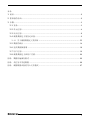 2
2
-
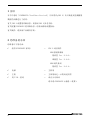 3
3
-
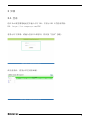 4
4
-
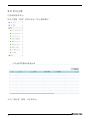 5
5
-
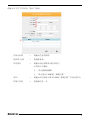 6
6
-
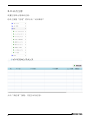 7
7
-
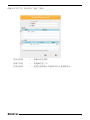 8
8
-
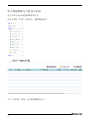 9
9
-
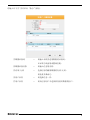 10
10
-
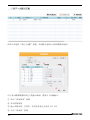 11
11
-
 12
12
-
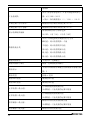 13
13
-
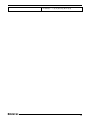 14
14
-
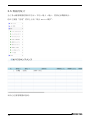 15
15
-
 16
16
-
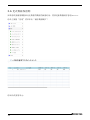 17
17
-
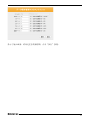 18
18
-
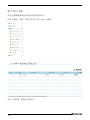 19
19
-
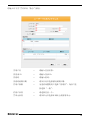 20
20
-
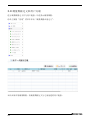 21
21
-
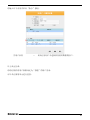 22
22
-
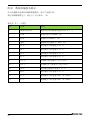 23
23
-
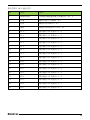 24
24
-
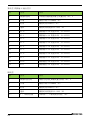 25
25
-
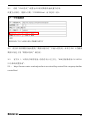 26
26
-
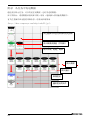 27
27
-
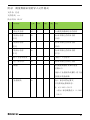 28
28
-
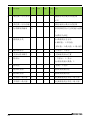 29
29
-
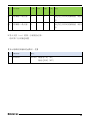 30
30
-
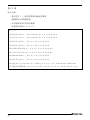 31
31
-
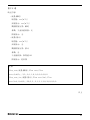 32
32
-
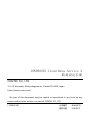 33
33
関連論文
-
Contec CPS-MC341-ADSC1-111 リファレンスガイド
-
Contec CPS-MC341-ADSC1-111 取扱説明書
-
Contec CPS-MC341-ADSC1-111 リファレンスガイド
-
Contec CPS-MC341-ADSC1-111 リファレンスガイド
-
Contec CPS-MCS341-DS1-131 リファレンスガイド
-
Contec CPS-MCS341-DS1-131 リファレンスガイド
-
Contec CPS-MCS341-DS1-131 取扱説明書
-
Contec CPS-MG341-ADSC1-931 取扱説明書
-
Contec CPS-MG341-ADSC1-931 リファレンスガイド
-
Contec CPS-MG341-ADSC1-931 リファレンスガイド